Co to jest iSpring Suite i czy warto otwierać portfel
Pakiet iSpring jest popularny wśród projektantów instrukcji, edukatorów, twórców kursów i specjalistów w dziedzinie nauki i rozwoju. Pierwotnie zestaw narzędzi eLearning został opracowany jako rozszerzenie i wtyczka do programu Microsoft PowerPoint. Teraz niektórzy użytkownicy mają go jako niezależny program. Chociaż iSpring Suite umożliwia tworzenie quizów, drzew dialogowych, ankiet i nie tylko, nie jest doskonały. Dlatego lepiej przeczytaj uważnie naszą recenzję przed użyciem tego zestawu narzędzi. Abyś mógł podjąć najlepszą decyzję.
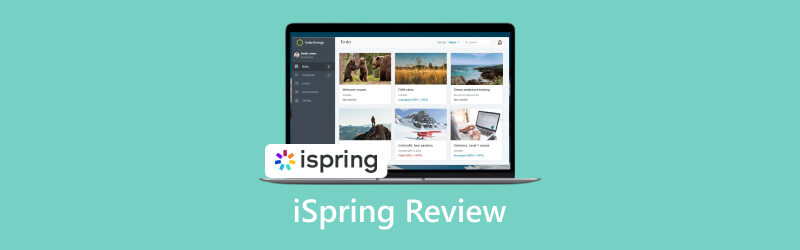
- LISTA PRZEWODNIKÓW
- Część 1: Przegląd iSpring
- Część 2: Jak korzystać z pakietu iSpring
- Część 3: Najlepsza alternatywa dla iSpring
- Część 4: Często zadawane pytania dotyczące recenzji iSring
Część 1: Przegląd iSpring
Jak wspomniano wcześniej, iSpring Suite to zestaw narzędzi e-learningowych. Został opracowany tak, aby intuicyjnie tworzyć kursy online, quizy, interaktywne odgrywanie ról i lekcje wideo. Działa jako rozszerzenie programu PowerPoint lub niezależny zestaw narzędzi do tworzenia treści e-learningowych.
Co obejmuje pakiet iSpring?
Pakiet iSpring Suite można pobrać bezpłatnie. Po bezpłatnym okresie próbnym możesz wykupić plan. Plan standardowy kosztuje $770 na autora rocznie. Plan Max kosztuje $970 na autora rocznie, a plan Premium kosztuje $1970 na autora rocznie. Standardowy abonament obejmuje:
iSpring QuizMaker do tworzenia inteligentnych quizów i testów. Pozwala wybierać spośród różnych typów pytań, dodawać wideo i audio do quizów oraz odpowiadać na quizy.
iSpring TalkMaster do symulacji dialogów. Składa się z połączonych ze sobą scen ułożonych w strukturę drzewa.
Wizualizacje iSpring aby dodać do swojego kursu interaktywne interakcje multimedialne, aby Twoje kursy e-learningowe były wciągające.
iSpring Flip to flipbook, który pozwala użytkownikom zamieniać pliki Word, PDF lub prezentacje w e-booki.
Edytor audio-wideo iSpring to wbudowany edytor wideo i audio umożliwiający dostosowanie narracji audio i wideo w pakiecie iSpring Suite.
iSpring Cam Pro to narzędzie do tworzenia screencastów, filmów z kamery internetowej i zrzutów ekranu uzupełnionych filmem prezentera.
Dzięki subskrypcji iSpring Suite Max uzyskasz także dostęp do:
Przestrzeń iSpring to usługa hosta online w pakiecie iSpring Suite.
Biblioteka treści iSpring zapewnia tysiące treści wizualnych dla Twoich kursów.
Recenzja pakietu iSpring
- Możesz wykorzystać integrację iSpring z Microsoft PowerPoint lub jako samodzielny program.
- Integruje klienta ze wszystkim, czego potrzebujesz do budowania angażujących modułów szkoleniowych.
- Zestaw narzędzi wykorzystuje HTML5, który jest dostępny na wielu urządzeniach.
- Obsługa klienta jest doskonała.
- Wbudowany edytor wideo ma ograniczone możliwości.
- iSpring jest dostępny tylko na komputery PC.
- Standardy prywatności są wątpliwe.
- Cena jest zbyt wysoka do użytku osobistego.
Część 2: Jak korzystać z pakietu iSpring
Aby stworzyć interaktywne szkolenie online, musisz pobrać pakiet iSpring Suite z oficjalnej strony internetowej. Następnie otrzymasz 30-dniowy bezpłatny okres próbny, aby wypróbować możliwości. Otwórz plik instalacyjny i zaloguj się na swoje konto. Po instalacji iSpring zostanie dodany do programu PowerPoint. Możesz wrócić do programu PowerPoint i rozpocząć tworzenie kursu online.
Aby używać iSpring w programie PowerPoint, otwórz oprogramowanie do prezentacji i przejdź do Pakiet iSpring zakładka na górnym pasku menu.
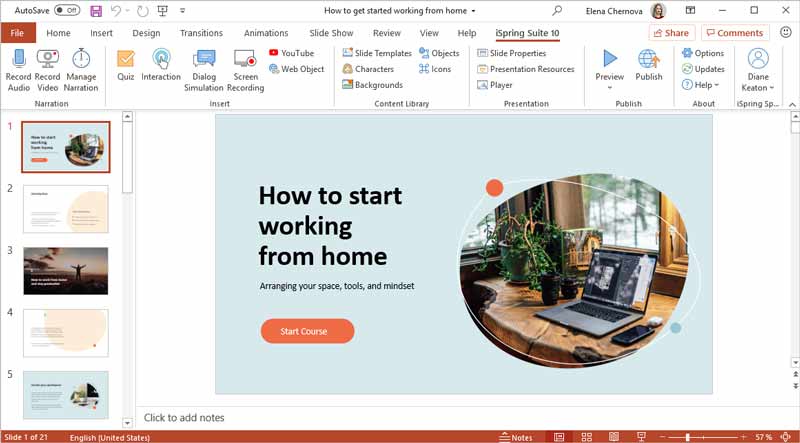
Kliknij Szablony slajdów na wstążce, a otrzymasz ogromną bibliotekę kreatywnych zasobów. Wybierz odpowiedni, zgodnie z tematem, i kliknij Wstawić przycisk, aby dodać go do prezentacji.
Następnie dodaj postacie, tła, obiekty lub ikony do swojego kursu, naciskając odpowiednie opcje. The Postacie window zapewnia na przykład różnorodną bibliotekę opcji.
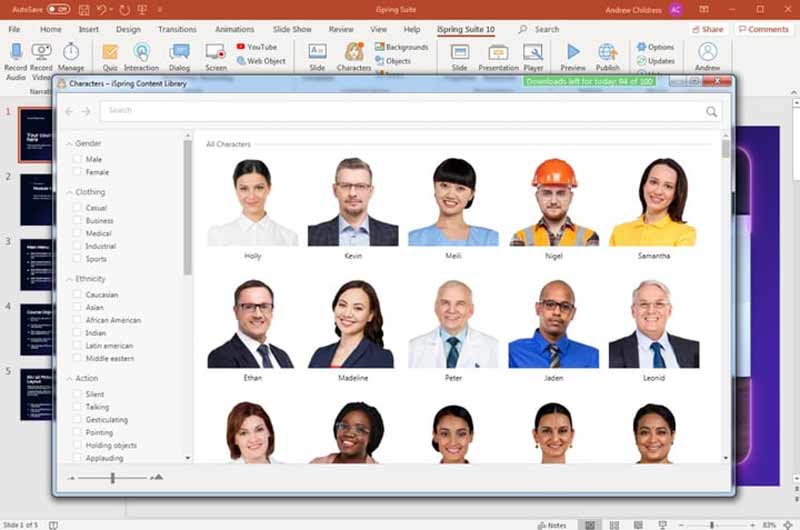
Aby dodać narrację audio lub wideo, wybierz opcję Narracja opcja. Następnie kliknij Nagrać dźwięk Lub Nagrać wideo , aby rozpocząć nagrywanie dźwięku lub wideo za pomocą iSpring.
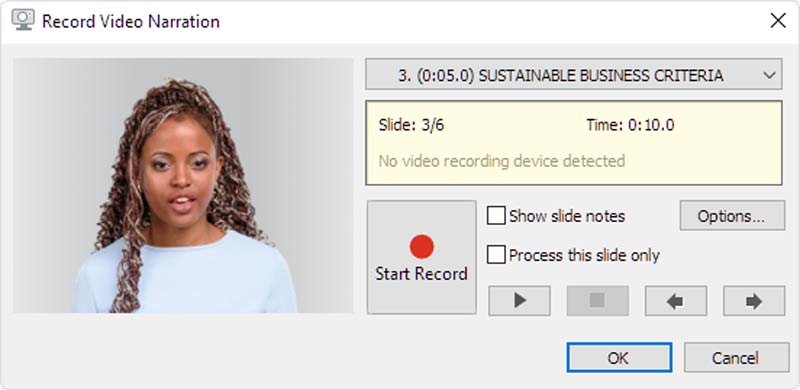
Kliknij Zatrzymywać się jeśli chcesz zatrzymać nagrywanie iSpring. Jeżeli chcesz dostosować nagranie, kliknij przycisk Zarządzaj narracją aby otworzyć osadzony edytor audio i wideo.
Poza tym możesz dodawać projekty interakcji, nagrania ekranu, quizy lub okna dialogowe, wybierając Interakcja, Nagrywanie ekranu, Kartkówka, Lub Symulacja dialogu w Wstawić Sekcja.
Część 3: Najlepsza alternatywa dla iSpring
Oczywiście iSpring jest jednym z najlepszych programów do e-learningu dla dużych firm i profesjonalistów. Jeśli masz ograniczony budżet, możesz potrzebować alternatywy dla iSpring Suite, np Rejestrator ekranu ArkThinker. Oferuje profesjonalne funkcje w przystępnej cenie.
- Nagrywaj wideo, audio, rozgrywkę, ekran i łatwiej.
- Przechwytuj wiele źródeł jednocześnie.
- Zoptymalizuj jakość obrazu i dźwięku.
- Uwzględnij szeroką gamę opcji niestandardowych.
Jak korzystać z alternatywy dla pakietu iSpring
Skonfiguruj kreatora samouczka
Uruchom najlepszą alternatywę dla iSpring po zainstalowaniu jej na swoim komputerze. Istnieje inna wersja dla komputerów Mac. Wybierać Magnetowid aby wejść do głównego interfejsu. Jeśli chcesz stworzyć narrację dźwiękową, wybierz Rejestrator dźwięku Zamiast. Ustaw obszar nagrywania w WYŚWIETLACZ Sekcja. Włączać Dźwięk systemowy i wyreguluj głośność. Aby dodać swoją twarz i narrację, włącz Kamerka internetowa I Mikrofon.

Zrób kurs wizualny
Kliknij NAGR przycisk, aby rozpocząć nagrywanie samouczka. Po zakończeniu kliknij przycisk Zatrzymywać się przycisk. Następnie wyświetl podgląd i edytuj samouczek, a następnie naciśnij przycisk Zrobione przycisk, aby zapisać kurs.
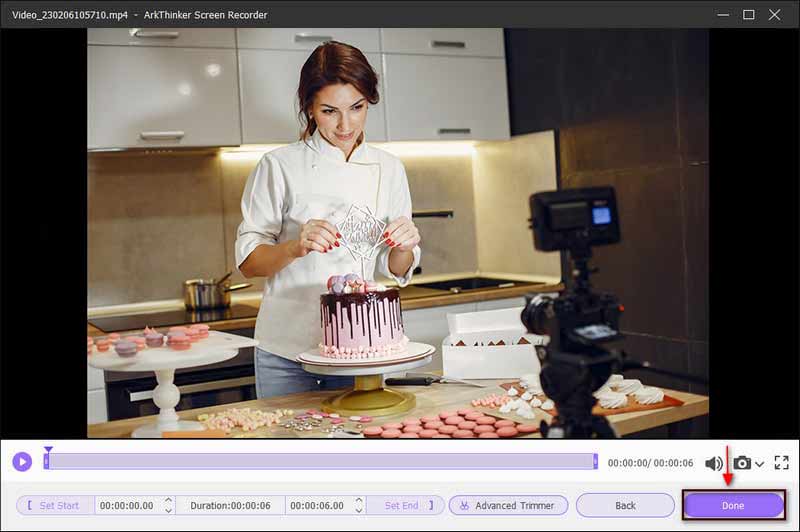
Część 4: Często zadawane pytania dotyczące recenzji iSring
Czy korzystanie z iSpring jest bezpłatne?
iSpring można pobrać bezpłatnie, ale po 30-dniowym bezpłatnym okresie próbnym musisz wykupić abonament.
Czy iSpring jest bezpieczny?
Według naszych badań iSpring można bezpiecznie używać do tworzenia samouczków. Nie należy jednak dodawać treści prywatnych do kursów online.
Jaki format wyjściowy obsługuje iSpring?
iSpring Suite umożliwia użytkownikom tworzenie samouczków i kursów w formacie HTML5 lub popularnych formatach wideo. Jeśli używasz iSpring w programie Microsoft PowerPoint, możesz zapisać prezentacje w ppt.
Wniosek
W tym artykule dokonano przeglądu jednego z najlepszych programów do e-learningu, Pakiet iSpring. Po naszym wprowadzeniu i recenzji powinieneś zrozumieć, co potrafi, czy warto pobrać i jak z niego korzystać. Co więcej, polecamy również alternatywę dla iSpring dla początkujących i przeciętnych ludzi, aby szybko tworzyć tutoriale i kursy online. Jeśli masz inne pytania dotyczące oprogramowania, możesz je zadać pod tym postem.
Co sądzisz o tym poście? Kliknij, aby ocenić ten wpis.
Doskonały
Ocena: 4.9 / 5 (na podstawie 261 głosów)
Znajdź więcej rozwiązań
Szybkie sposoby nagrywania spotkania zespołu [atestowane metody] Nagrywaj rozmowy przez Skype: przewodnik krok po kroku dotyczący wykonywania rozmów wideo przez Skype Concreate Tutorial dotyczący nagrywania spotkań Zoom na komputerze stacjonarnym lub telefonie komórkowym Rejestrator DU: recenzja, funkcje i najlepsza alternatywa Recenzja Radeon ReLive – pobieranie, funkcje i alternatywa Recenzja D3DGear 2023: funkcje, zalety i wady oraz najlepsza alternatywaArtykuły względne
- Nagrać wideo
- Recenzja D3DGear 2023: funkcje, zalety i wady oraz najlepsza alternatywa
- Recenzja Radeon ReLive – pobieranie, funkcje i alternatywa
- Rejestrator DU: recenzja, funkcje i najlepsza alternatywa
- ShareX Review 2023 – funkcje, ceny i najlepsze alternatywy
- Nagrywaj rozgrywkę na PS4 za pomocą natywnego rejestratora/komputera/karty przechwytującej
- Jak nagrać prezentację programu PowerPoint z dźwiękiem
- Szczegółowy przewodnik na temat nagrywania rozgrywki na Nintendo Switch
- Recenzja Screencast-O-Matic, funkcje i najlepsza alternatywa
- Ostateczny przegląd FlashBack Express i najlepszej alternatywy
- Pełna recenzja rejestratora ekranu oCam i najlepsza alternatywa dla oCam



